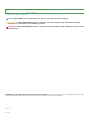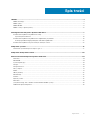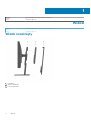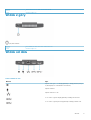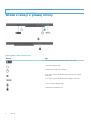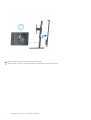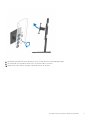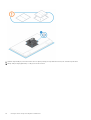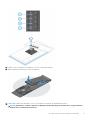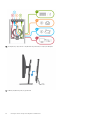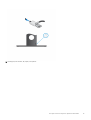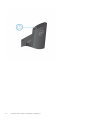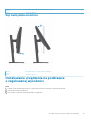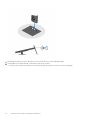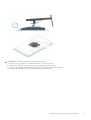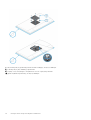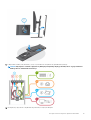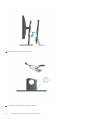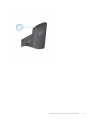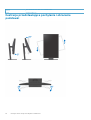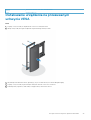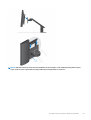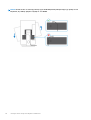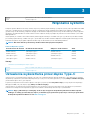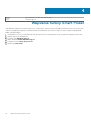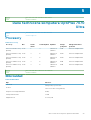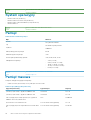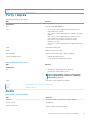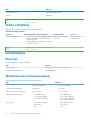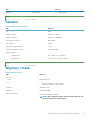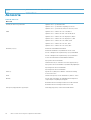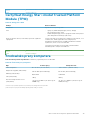Dell OptiPlex 7070 Ultra Instrukcja obsługi
- Typ
- Instrukcja obsługi

Dell OptiPlex 7070 Ultra
Konfiguracja i dane techniczne

Identifier GUID-5B8DE7B7-879F-45A4-88E0-732155904029
Version 13
Status Translation Validated
Uwagi, przestrogi i ostrzeżenia
UWAGA: Napis UWAGA oznacza ważną wiadomość, która pomoże lepiej wykorzystać komputer.
OSTRZEŻENIE: Napis PRZESTROGA informuje o sytuacjach, w których występuje ryzyko uszkodzenia sprzętu lub
utraty danych, i przedstawia sposoby uniknięcia problemu.
PRZESTROGA: Napis OSTRZEŻENIE informuje o sytuacjach, w których występuje ryzyko uszkodzenia sprzętu, obrażeń
ciała lub śmierci.
© 2019 Dell Inc. lub podmioty zależne. Wszelkie prawa zastrzeżone. Dell, EMC i inne znaki towarowe są znakami towarowymi firmy
Dell Inc. lub jej spółek zależnych. Inne znaki towarowe mogą być znakami towarowymi ich właścicieli.
2019 - 09
Wer. A00

1 Widoki......................................................................................................................................... 4
Widok rozwinięty....................................................................................................................................................................4
Widok z góry.......................................................................................................................................................................... 5
Widok od dołu.........................................................................................................................................................................5
Widok z lewej i z prawej strony............................................................................................................................................6
2 Konfigurowanie komputera OptiPlex 7070 Ultra.............................................................................. 7
Instalowanie urządzenia na podstawce stałej.....................................................................................................................7
Kąt nachylenia monitora................................................................................................................................................ 15
Instalowanie urządzenia na podstawce o regulowanej wysokości.................................................................................15
Ilustracje przedstawiające pochylanie i obracanie podstawki...................................................................................22
Instalowanie urządzenia na przesuwanym uchwycie VESA...........................................................................................23
3 Włączanie systemu..................................................................................................................... 27
Ustawienia wyświetlania przez złącze Type-C................................................................................................................ 27
4 Włączanie funkcji Smart Power....................................................................................................28
5 Dane techniczne komputera OptiPlex 7070 Ultra...........................................................................29
Procesory............................................................................................................................................................................. 29
Mikroukład............................................................................................................................................................................ 29
System operacyjny.............................................................................................................................................................. 30
Pamięć.................................................................................................................................................................................. 30
Pamięć masowa...................................................................................................................................................................30
Porty i złącza.........................................................................................................................................................................31
Audio...................................................................................................................................................................................... 31
Video (Grafika).....................................................................................................................................................................32
Komunikacja......................................................................................................................................................................... 32
Zasilacz................................................................................................................................................................................. 33
Wymiary i masa....................................................................................................................................................................33
Akcesoria.............................................................................................................................................................................. 34
Certyfikat Energy Star i moduł Trusted Platform Module (TPM).................................................................................35
Środowisko pracy komputera............................................................................................................................................ 35
Spis treści
Spis treści 3

Identifier GUID-71D81DC9-67AE-455C-9098-F700622E7D72
Version 1
Status Translation approved
Widoki
Identifier GUID-78C62A96-D8E7-4B08-B578-3F0C2DFCCEB5
Version 1
Status Translation approved
Widok rozwinięty
1. Podstawka
2. OptiPlex 7070 Ultra
3. Pokrywa podstawki
1
4 Widoki

Identifier GUID-F0AE5F09-F729-4886-9391-223E2F12D748
Version 1
Status Translation approved
Widok z góry
: przycisk zasilania
Identifier
GUID-D8ABB01B-187A-42EE-BA26-1E8D2CCD35A4
Version 1
Status Translation approved
Widok od dołu
Tabela 1. Widok od dołu
Element Opis
Złącze USB Type-C 3.1 drugiej generacji z obsługą alternatywnego
trybu DisplayPort i standardu Power Delivery
Złącze zasilacza
Złącze sieciowe RJ-45
Port USB 3.1 Type-A drugiej generacji z funkcją SmartPower
Port USB 3.1 Type-A pierwszej generacji z funkcją SmartPower
Widoki 5

Identifier GUID-605F1FDC-1B88-4A9C-8635-A8A595013549
Version 1
Status Translation approved
Widok z lewej i z prawej strony
Tabela 2. Widok z lewej i z prawej strony
Element Opis
Umiejscowienie znacznika serwisowego (Service Tag)
Uniwersalne gniazdo audio
Wskaźnik LED stanu dysku twardego
Port USB 3.1 Type-C drugiej generacji z alternatywnym trybem
DisplayPort
Port USB 3.1 Type-A drugiej generacji z funkcją PowerShare
Otwór na śrubę zabezpieczającą
Gniazdo linki antykradzieżowej
6 Widoki

Identifier GUID-C8A7CF3A-7ECC-4A9C-AD18-3DF7B0535D5B
Version 1
Status Translation approved
Konfigurowanie komputera OptiPlex 7070
Ultra
Identifier
GUID-FA104E84-A387-473D-9738-F52A1CD9628A
Version 2
Status Translation approved
Instalowanie urządzenia na podstawce stałej
Kroki
1. Dopasuj i wsuń szczeliny na podstawce stałej na zaczepy w podstawie podstawki.
2. Unieś i pochyl podstawę podstawki.
3. Dokręć śrubę osadzoną mocującą podstawkę do jej podstawy.
4. Nasuń zatrzask zwalniający na podstawkę, aż usłyszysz kliknięcie, aby uwolnić pokrywę podstawki.
5. Podważ pokrywę, aby oddzielić ją od podstawki.
2
Konfigurowanie komputera OptiPlex 7070 Ultra 7

6. Wykręć śrubę mocującą wspornik montażowy do podstawki.
7. Unieś wspornik montażowy, aby uwolnić zaczepy na wsporniku ze szczelin w podstawce.
8
Konfigurowanie komputera OptiPlex 7070 Ultra

8. Aby uniknąć uszkodzenia monitora, upewnij się, że jest on umieszczony na osłonie zabezpieczającej.
9. Wyrównaj śruby we wsporniku montażowym z otworami na śruby w monitorze.
10. Wkręć cztery śruby osadzone mocujące wspornik montażowy do monitora.
Konfigurowanie komputera OptiPlex 7070 Ultra
9

11. Wybierz odpowiednią wysokość montażu monitora i dopasuj zaczepy na wsporniku montażowym do szczelin na podstawce.
12. Wkręć śrubę mocującą podstawkę o stałej wysokości do monitora.
10
Konfigurowanie komputera OptiPlex 7070 Ultra

13. Dopasuj otwory wentylacyjne w urządzeniu do otworów w pokrywie podstawki.
14. Opuść urządzenie na podstawkę, aż usłyszysz kliknięcie.
15. Podłącz kable zasilania, sieci, klawiatury, myszy i wyświetlacza do urządzenia i do gniazdka elektrycznego.
UWAGA
: Aby zapobiec ściskaniu i splątaniu się kabli przy zamykaniu pokrywy podstawki, zaleca się poprowadzenie
kabli zgodnie ze wskazaniami na ilustracji.
Konfigurowanie komputera OptiPlex 7070 Ultra 11

16. Wsuń pokrywę tylną razem z urządzeniem do podstawki, aż usłyszysz kliknięcie.
17. Zablokuj urządzenie i pokrywę podstawki.
12
Konfigurowanie komputera OptiPlex 7070 Ultra

18. Naciśnij przycisk zasilania, aby włączyć urządzenie.
Konfigurowanie komputera OptiPlex 7070 Ultra
13

14 Konfigurowanie komputera OptiPlex 7070 Ultra

Identifier GUID-BB7DD297-BE8E-440F-80CC-D6C3309C8F3B
Version 1
Status Translation approved
Kąt nachylenia monitora
Identifier GUID-E1BD0D25-5671-4438-9F48-B715614CAC46
Version 2
Status Translation approved
Instalowanie urządzenia na podstawce
o regulowanej wysokości
Kroki
1. Dopasuj i wsuń szczeliny na podstawce o regulowanej wysokości na zaczepy w podstawie podstawki.
2. Unieś i pochyl podstawę podstawki.
3. Dokręć śrubę osadzoną mocującą podstawkę do jej podstawy.
Konfigurowanie komputera OptiPlex 7070 Ultra
15

4. Aby uniknąć uszkodzenia monitora, upewnij się, że jest on umieszczony na osłonie zabezpieczającej.
5. W przypadku mocowania podstawki o regulowanej wysokości do monitora:
a) Dopasuj i wsuń zaczepy na wsporniku montażowym podstawki do szczelin w monitorze, aż usłyszysz kliknięcie.
16
Konfigurowanie komputera OptiPlex 7070 Ultra

6. W przypadku instalowania wspornika QR-VESA dla monitora serii E:
a) Wyrównaj otwory na śruby we wsporniku QR-VESA z otworami w monitorze.
b) Wkręć cztery separatory śrub i śruby mocujące wspornik QR-VESA do monitora.
c) Dopasuj i wsuń zaczepy QR na podstawce do szczelin we wsporniku QR-VESA na monitorze.
d) Dokręć śrubę skrzydełkową mocującą podstawkę do wspornika QR-VESA.
Konfigurowanie komputera OptiPlex 7070 Ultra
17

7. Aby uwolnić pokrywę podstawki, przesuń zatrzask zwalniający, aż usłyszysz kliknięcie.
8. Podważ pokrywę, aby oddzielić ją od podstawki.
9. Dopasuj otwory wentylacyjne w urządzeniu do otworów w pokrywie podstawki.
10. Opuść urządzenie na podstawkę, aż usłyszysz kliknięcie.
18
Konfigurowanie komputera OptiPlex 7070 Ultra

11. Podłącz kable zasilania, sieci, klawiatury, myszy i wyświetlacza do urządzenia i do gniazdka elektrycznego.
UWAGA
: Aby zapobiec ściskaniu i splątaniu się kabli przy zamykaniu pokrywy podstawki, zaleca się poprowadzenie
kabli zgodnie ze wskazaniami na ilustracji.
12. Wsuń pokrywę tylną razem z urządzeniem do podstawki, aż usłyszysz kliknięcie.
Konfigurowanie komputera OptiPlex 7070 Ultra
19

13. Zablokuj urządzenie i pokrywę podstawki.
14. Naciśnij przycisk zasilania, aby włączyć urządzenie.
20
Konfigurowanie komputera OptiPlex 7070 Ultra
Strona się ładuje...
Strona się ładuje...
Strona się ładuje...
Strona się ładuje...
Strona się ładuje...
Strona się ładuje...
Strona się ładuje...
Strona się ładuje...
Strona się ładuje...
Strona się ładuje...
Strona się ładuje...
Strona się ładuje...
Strona się ładuje...
Strona się ładuje...
Strona się ładuje...
-
 1
1
-
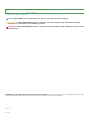 2
2
-
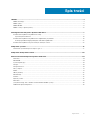 3
3
-
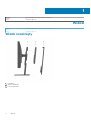 4
4
-
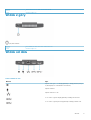 5
5
-
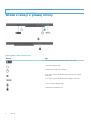 6
6
-
 7
7
-
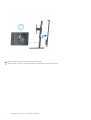 8
8
-
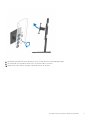 9
9
-
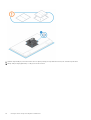 10
10
-
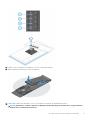 11
11
-
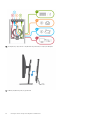 12
12
-
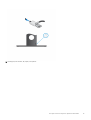 13
13
-
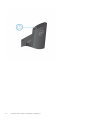 14
14
-
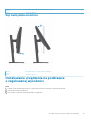 15
15
-
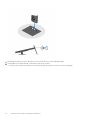 16
16
-
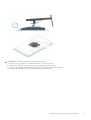 17
17
-
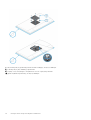 18
18
-
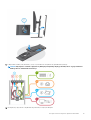 19
19
-
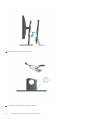 20
20
-
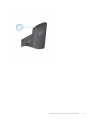 21
21
-
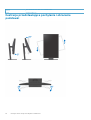 22
22
-
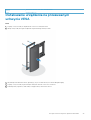 23
23
-
 24
24
-
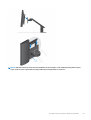 25
25
-
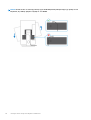 26
26
-
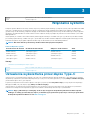 27
27
-
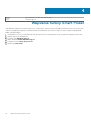 28
28
-
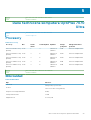 29
29
-
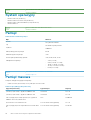 30
30
-
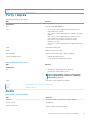 31
31
-
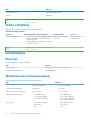 32
32
-
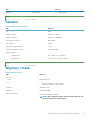 33
33
-
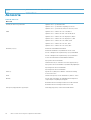 34
34
-
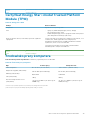 35
35
Dell OptiPlex 7070 Ultra Instrukcja obsługi
- Typ
- Instrukcja obsługi
Powiązane artykuły
-
Dell Latitude 5400 Chromebook Enterprise Skrócona instrukcja obsługi
-
Dell OptiPlex 3090 Ultra Instrukcja obsługi
-
Dell OptiPlex 5250 All In One Instrukcja obsługi
-
Dell OptiPlex 5490 All-In-One Instrukcja obsługi
-
Dell OptiPlex 7090 Ultra Instrukcja obsługi
-
Dell OptiPlex 5490 All-In-One Instrukcja obsługi
-
Dell Inspiron 7490 instrukcja
-
Dell OptiPlex 7090 Instrukcja obsługi
-
Dell Latitude 3480/3488 Instrukcja obsługi
-
Dell Precision 3440 Small Form Factor Instrukcja obsługi